在IDEA中调整字体大小,可以通过以下几种方式实现。用户可以通过快捷键Ctrl + 鼠标滚轮来快速调整字体大小,这是一种非常便利的方法。用户还可以通过导航到“File”菜单,选择“Settings”,然后在“Editor”选项中找到“Font”设置,手动调整字体的大小和类型。调整字体大小不仅能提升编程的舒适度,还能在不同的屏幕上保持良好的可读性,尤其是在长时间编码时,合适的字体大小能够有效减轻眼睛疲劳。
一、字体大小对编程效率的影响
适当的字体大小能够提升编程效率。过大的字体会导致屏幕空间的浪费,影响代码的整体布局,而过小的字体则影响代码的可读性,增加错误率。找到一个合适的字体大小是非常重要的,通常建议的范围在12到14之间,可个人习惯进行调整。
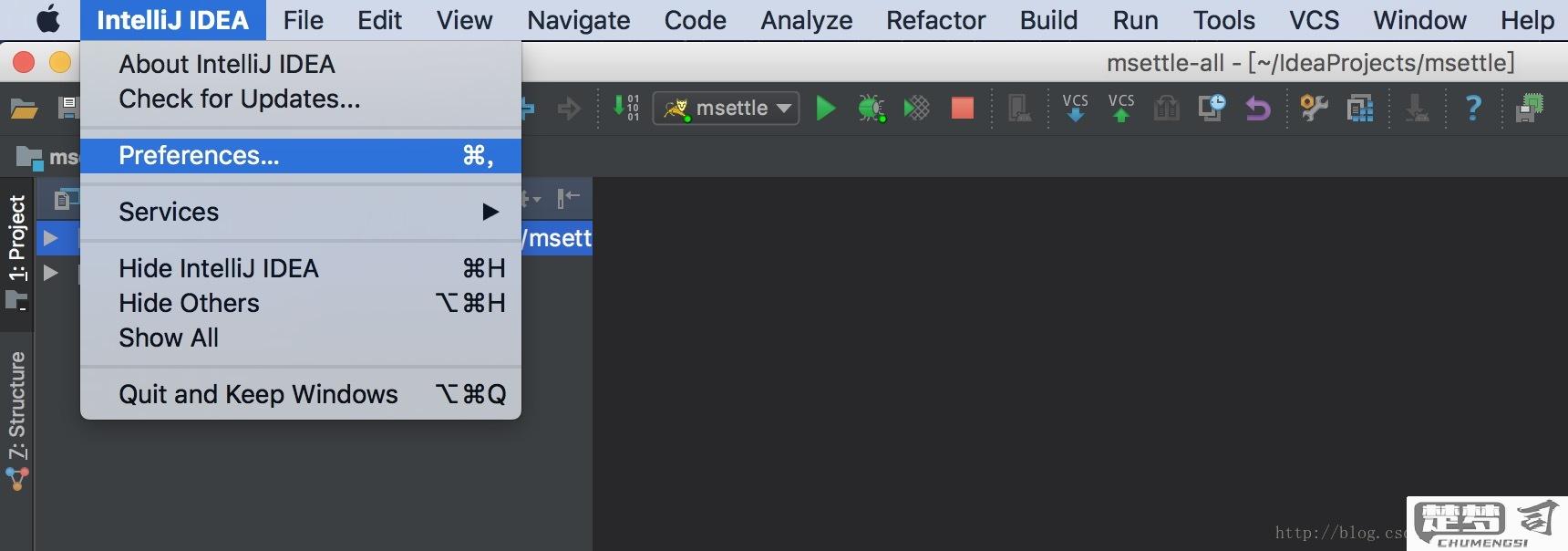
二、IDEA中的主题与字体大小的关系
在IDEA中,字体大小不仅与代码的可读性有关,还与所选主题的对比度有密切关系。深色主题一般需要较大的字体来提高可读性,而浅色主题则可以适当缩小字体。在调整字体大小时,用户也需要考虑到当前使用的主题,确保不会因为字体过小或过大而影响整体的视觉效果。
三、调整后效果的检验
调整完字体大小后,用户可以通过编写和查看不同类型的代码来检验效果。建议在调整后运行一些代码示例,观察字体在不同情况下的表现,比如在代码块、注释和文档中,确保字体的清晰度和可读性都达到预期目标。用户也可以请同事或朋友进行反馈,以便进一步优化设置。
相关问答FAQs
Q1: 如何在IDEA中恢复默认字体设置?
A1: 用户可以通过“File”菜单进入“Settings”,然后在“Editor”下选择“Font”,点击“Restore Defaults”按钮即可恢复默认字体设置。
Q2: 在IDEA中调整字体大小会影响所有项目吗?
A2: 是的,IDEA中的字体大小设置是全局性的,调整后会影响所有打开的项目。
Q3: 有没有快捷键可以快速调整字体大小?
A3: 用户可以使用Ctrl + 鼠标滚轮来快速放大或缩小字体,这是一个非常便捷的方式。
